win10内存使用48%显示内存不足如何解决
发布时间:2017-12-31 20:56:36 浏览数: 小编:jiwei
最近有用户安装win10系统后,自己4G的内存一开机占用率已经达到了48%,而自己只安装了一些常用软件而已,后面陆续打开浏览器、wps软件等占用率就到了80%,系统内存开始严重不足,win10系统内存占用高要如何解决呢?具体操作如下:
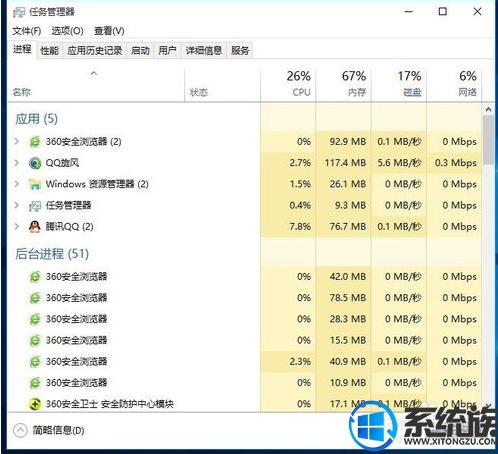
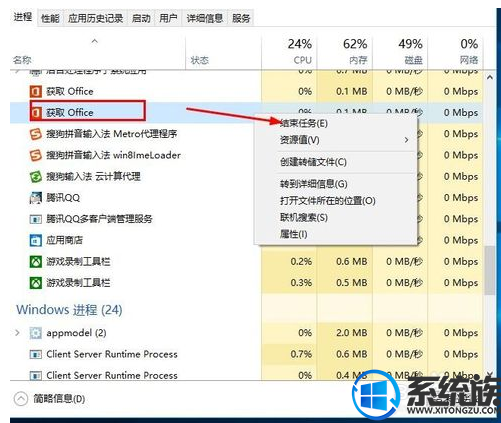





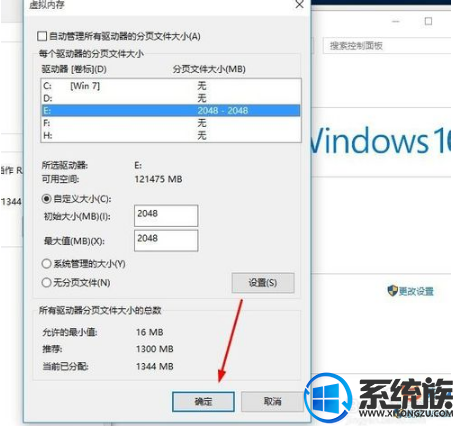
系统推荐:win10专业版系统下载
一、win10内存占用率高解决方法_win10内存不足怎么办_解决win10内存占用高问题——任务管理器关闭无用进程和程序
1、当你的win10系统内存占用率过高的时候,按下Ctrl + Alt +Delete打开任务管理器,找到其中无用的闲置的进程。
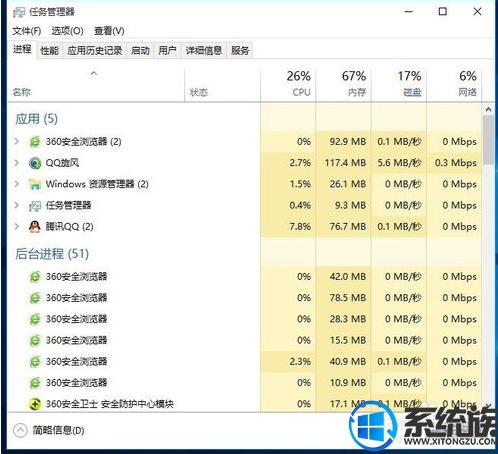
2、关闭的方法是选中该进程,按下快捷键Alt + E可以快速关闭进程,也可以右击关闭。
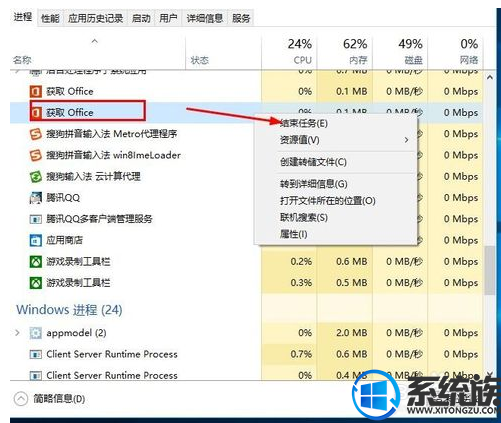
二、win10内存占用率高解决方法_win10内存不足怎么办_解决win10内存占用高问题——设置win10虚拟内存
1、当你的windows 10系统开启程序太多,几乎内存溢出的时候,会有提示:您的电脑虚拟内存不足或设置太低,影响电脑性能。这时候就需要设置虚拟内存来弥补电脑内存RAM不足。首先,点击win10任务栏的小白花,点击【我的电脑】。

2、在【此电脑】右击,选择【属性】。

3、点击【高级系统设置】。

4、点击【高级】——【设置】。如下图。

5、点击【高级】——【更改】。


6、点击剩余存储空间比较大的磁盘,比如我的E盘,然后勾选【自定义大小】,将初始大小和最大值大小都设置为2048,然后点击【设置】。如下图。

7、然后点击【确定】。重启电脑,改动生效。
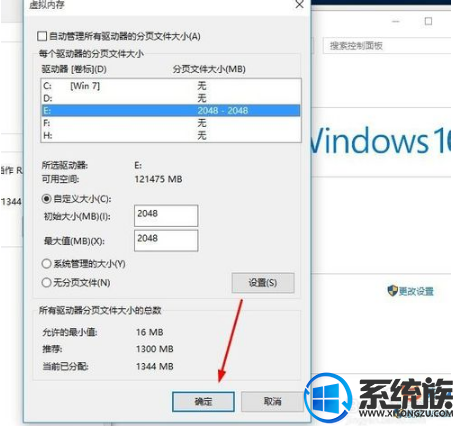
三、win10内存占用率高解决方法_win10内存不足怎么办_解决win10内存占用高问题——利用msconfig关闭开机自启动程序
1、按下windows+R键,打开运行,输入【msconfig】,然后找到【启动】,将里面开机自启动的程序关闭,然后点击【应用】——【确定】,重启电脑生效。
四、win10内存占用率高解决方法_win10内存不足怎么办_解决win10内存占用高问题——是否误装win10企业版?
1、小编亲身一次的经验,就是我在一次对win10正式版专业版本升级的过程中,竟然升级成为了win10企业版。然后电脑出现Win10 CPU占用率和内存占用过高的情况,看个视频卡的不行,声音都卡有木有!后来,我利用win10重置此电脑功能从win10企业版还原成win10专业版,电脑一下子就不卡了。
以上从四个方面阐述了win10内存使用48%提示内存不足的解决方法,希望小编的教程能帮你解决问题。
专题推荐: win10系统内存不足



















